HandShaker for Android på Mac: Gjennomgang og beste alternativer
HandShaker for Android er et populært Mac-program som lar oss overføre data mellom Mac og Android. Som du vet, har ikke Mac en innebygd funksjon som Windows for å utforske Androids filsystem. Derfor ser brukere ofte etter tredjepartsapplikasjoner som Android File Transfer, HandShaker Mac, etc. I dette innlegget vil jeg utforske dette verktøyet og også fortelle deg hvordan du bruker det som en proff. Jeg vil også diskutere det beste alternativet til HandShaker for Mac også.
|
aspekter |
Vurdering |
Kommentar |
|---|---|---|
|
Egenskaper |
70% |
Grunnleggende dataoverføringsfunksjoner |
|
Brukervennlighet |
85% |
Dra og slipp funksjoner med et enkelt brukergrensesnitt |
|
Samlet ytelse |
80% |
Rask og tilfredsstillende |
|
Priser |
100% |
Gratis |
|
kompatibilitet |
70% |
macOS X 10.9 og nyere versjoner |
|
Kundestøtte |
60% |
Begrenset (ingen live support) |
Del 1: HandShaker-funksjoner og ytelsesgjennomgang
HandShaker er et dedikert verktøy som gir enkle dataoverføringsløsninger mellom Mac og Android. Utviklet av Smartison Technology, er det et fritt tilgjengelig Mac-program. Som du vet, gir ikke Mac en innebygd løsning for å vise og overføre data på Android (i motsetning til Windows). Det er her HandShaker Mac kommer for å redde.
- Den lar deg utforske alle typer mediefiler og dokumenter som er lagret på den tilkoblede Android-enheten.
- Bortsett fra å få tilgang til dataene, kan brukere også overføre forskjellige filer mellom Android og Mac også.
- Det er dedikerte seksjoner for datatyper som videoer, musikk, bilder, nedlastinger osv. på grensesnittet.
- Du kan koble Android-enheten til Mac med en USB-kabel eller trådløst også.

Pros
- HandShaker for Mac er en lett applikasjon med et tydelig brukergrensesnitt. Den støtter også dra og slipp-funksjonen.
- Applikasjonen er tilgjengelig gratis.
- Grensesnittet er tilgjengelig på enten kinesisk eller engelsk.
- Kan administrere Androids interne lagring så vel som det tilkoblede SD-kortet.
Ulemper
- Dataoverføringshastigheten er relativt lav
- Ingen eller begrenset kundestøtte
- HandShaker Mac-appen ser ut til å henge eller fungere feil ut av det blå.
- Begrensede funksjoner
Pris: Gratis
Støtter: macOS X 10.9+
Mac App Store-vurdering: 3.8 / 5
Del 2: Hvordan bruke HandShaker til å overføre filer mellom Android og Mac?
Selv om HandShaker for Mac kanskje ikke gir de beste dataoverføringsløsningene, er det absolutt verdt å prøve. Hvis du også vil utforske Android-enhetens lagringsplass på Mac-en, følger du ganske enkelt disse instruksjonene.
Trinn 1: Installer og start HandShaker på Mac
Hvis du ikke allerede har installert HandShaker på Mac, kan du gå til appbutikksiden her.
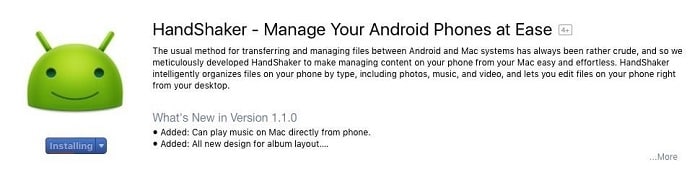
Installer applikasjonen på Mac-en og sørg for at den fungerer problemfritt nå.

Trinn 2: Aktiver USB Debugging og koble til enheten din
Nå må du koble Android til Mac. Gå først til Innstillinger > Om telefon og trykk på Byggnummer-alternativet 7 ganger. Dette vil gi deg tilgang til utvikleralternativene. Derfra kan du aktivere USB-feilsøking på telefonen.
Når det er gjort, kobler du telefonen til Mac-en. Gi Mac-datamaskinen tillatelse til å få tilgang til enheten din. Hvis du vil, kan du skanne den viste QR-koden for å koble begge enhetene trådløst.

Trinn 3: Overfør data mellom Android og Mac
Vent en stund mens HandShaker for Mac får tilgang til Android-enheten din. På kort tid vil den vise den lagrede informasjonen på Mac-en din. Nå kan du enkelt se dataene dine og til og med overføre dem mellom Mac og Android.
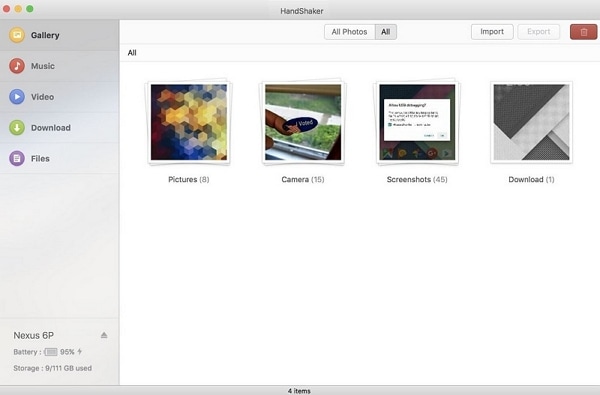
Del 3: Beste alternativ til HandShaker: Overfør og administrer Android-filer på Mac
Mens HandShaker for Mac gir grunnleggende funksjoner, mangler den absolutt på mange måter. Hvis du også leter etter en kraftigere Android-enhetsbehandling, så prøv DrFoneTool (Mac) – Overføring (Android). Det er en del av DrFoneTool-verktøysettet og har et ekstremt brukervennlig intuitivt grensesnitt. Den støtter mer enn 8000 Android-enheter og gir tonnevis av ekstra funksjoner.

DrFoneTool – Telefonbehandling (Android)
Beste alternativ til HandShaker for å overføre filer mellom Android og Mac.
- Du kan overføre data mellom Mac og Android, en Android til en annen Android, og til og med iTunes og Android.
- Den gir en forhåndsvisning av de lagrede bildene, videoene og andre mediefiler.
- Du kan også administrere dataene dine (som å redigere, gi nytt navn, importere eller eksportere dem)
- Administrer Android-enheten din på datamaskinen.
- Gratis prøveversjon med dedikert kundestøtte
Alle disse funksjonene gjør DrFoneTool – Phone Manager (Android) til et perfekt alternativ til HandShaker. For å få mest mulig ut av det, følg disse enkle trinnene.
Trinn 1: Koble til telefonen og start verktøyet
Installer programmet og start DrFoneTool-verktøysettet på din Mac. Gå til ‘Transfer’-modulen hjemmefra.

Koble Android-enheten til Mac-en med en USB-kabel og velg å utføre medieoverføring. Sørg også for at USB-feilsøkingsfunksjonen er slått på på forhånd.

Trinn 2: Forhåndsvis dataene dine
På kort tid vil applikasjonen automatisk oppdage Android-en din og gi et raskt øyeblikksbilde. Du kan velge en snarvei fra hjemmet eller gå til en hvilken som helst fane (som bilder, videoer eller musikk).

Her kan du se at dataene dine er segregert i forskjellige kategorier og mapper. Du kan enkelt forhåndsvise lagrede filer.
Trinn 3: Importer eller eksporter dataene dine
Du kan enkelt overføre dataene dine til og fra din Android-enhet og Mac. Du kan for eksempel velge bildene du ønsker og klikke på eksportknappen. Herfra kan du overføre data fra Android til Mac.

På samme måte kan du flytte data fra Mac til Android også. Gå til importikonet på verktøylinjen og velg å legge til filer eller mapper. Bla gjennom filene du ønsker og last dem til enheten din.

Jeg er sikker på at etter å ha gått gjennom dette raske innlegget, vil du kunne vite mer om HandShaker Mac-applikasjonen. Jeg har også gitt en trinnvis opplæring for å bruke HandShaker for Mac også. Utenom det har jeg også introdusert det beste alternativet jeg bruker. Du kan også prøve DrFoneTool – Phone Manager (Android) for Mac. Det er en komplett Android-enhetsbehandler som helt sikkert vil være nyttig for deg ved forskjellige anledninger. Med et brukervennlig grensesnitt er det også fullpakket med tonnevis av avanserte funksjoner.
Siste artikler

